Stable Ubuntu 18.04 LTS 正式 release 以後,大家應該陸陸續續開始從 16.04 升上去了,不過 WSL (Windows Subsystem for Linux) 內的 Ubuntu 並不會自動升級,應該也有人發現 Microsoft Store 內多出了 Ubuntu 16.04 LTS 和 Ubuntu 18.04 LTS 兩個 Image,那到底該如何更新呢?
升級流程
Microsoft Developer 部落格有簡單說明了升級的方式。首先,Ubuntu 16.04 LTS 和 Ubuntu 18.04 LTS 這兩個 Image 是提供給想要安裝指定版本的使用者,Ubuntu 16.04 LTS 會持續維護到 2021 年壽命終止(end of live),而 Ubuntu 18.04 LTS 則會繼續維護到 2023 年 EOL。
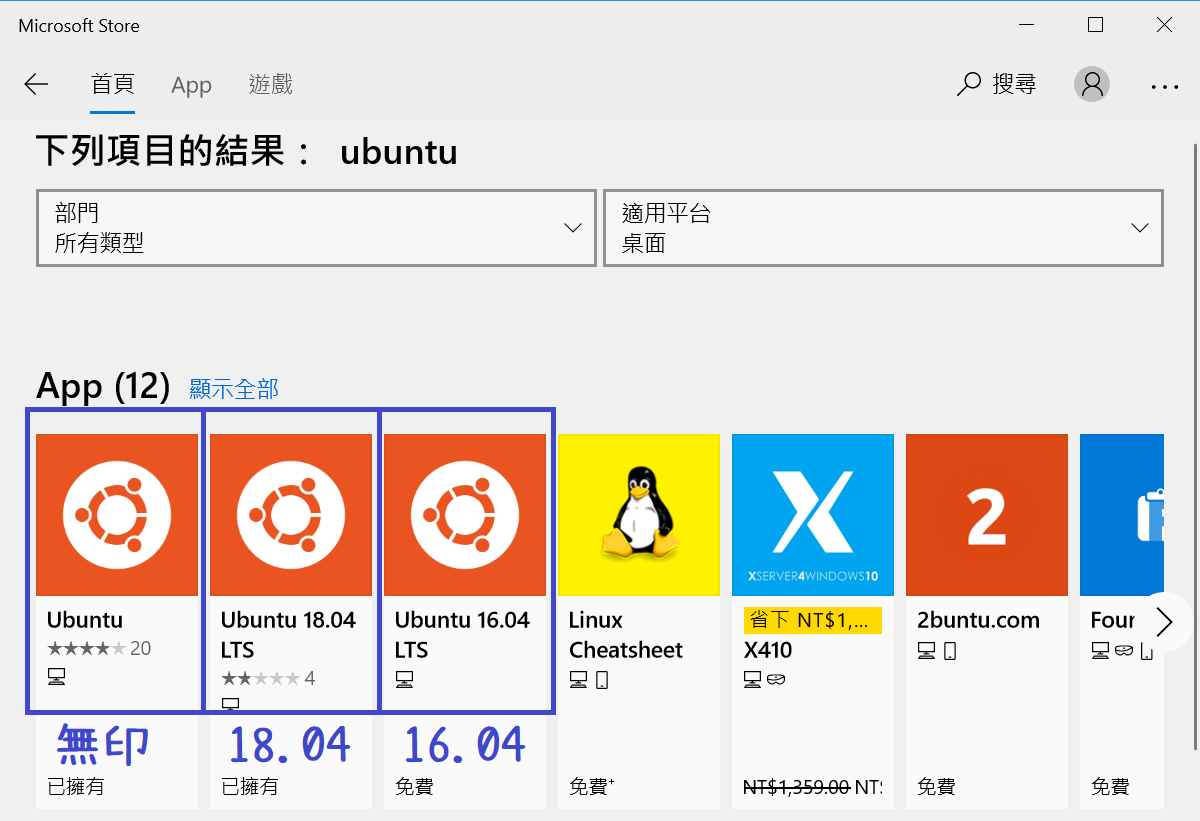
在這之前的使用者應該裝的都是無印版 Ubuntu 這個 Image,這個 Image 的版本會持續追蹤之後所有的 LTS 版,不想升級的使用者可以繼續使用,想升級的使用者,Microsoft Developer 部落格 建議的方法是使用 sudo do-release-upgrade 來升級。
我的升級流程如下,提供給各位參考:
- 備份所有重要資料: 裝 WSL 的人應該資料都還是存在 Windows 居多,因此主要是備份一些設定。
- 輸入以下指令升級:
$ sudo apt update -y
$ sudo apt upgrade -y
$ sudo apt update -y
$ sudo do-release-upgrade前三個指令只是順便升級一下已經安裝的套件,避免 16.04 升 18.04 時跳太大。另外在升級過程中會問一些問題看要不要繼續,反正重要資料都備份了,就直接一路 y 下去。
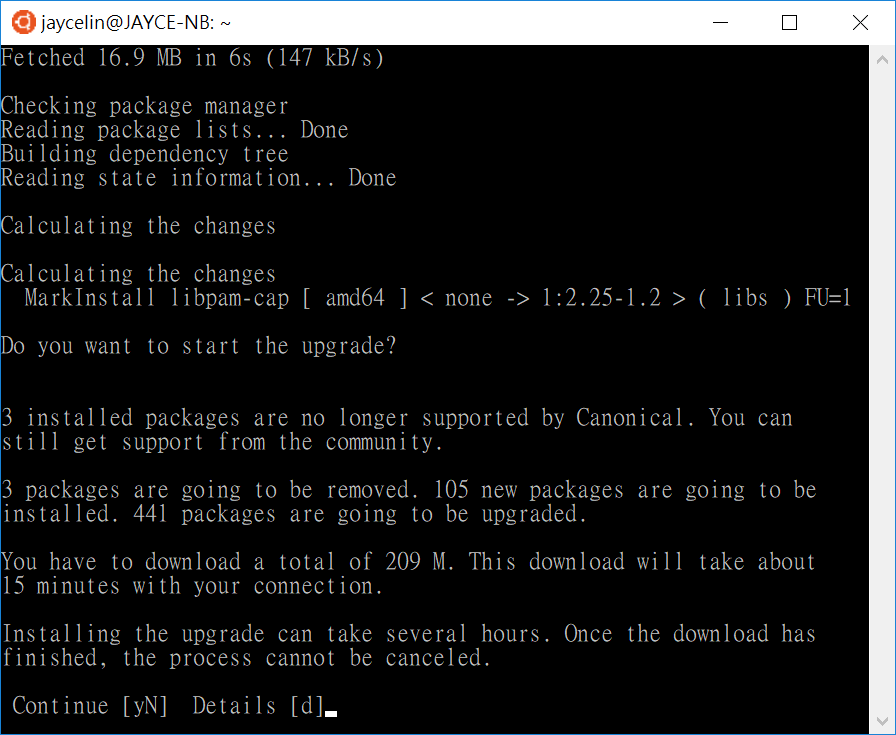
整個過程大概半小時到一小時,中間大概還手動 y 了 3 ~ 4 次吧?升級完成以後重新開啟終端機,並透過以下指令確認有無升級成功!
$ jaycelin@JAYCE-NB:~$ lsb_release -a
No LSB modules are available.
Distributor ID: Ubuntu
Description: Ubuntu 18.04.1 LTS
Release: 18.04
Codename: bionic